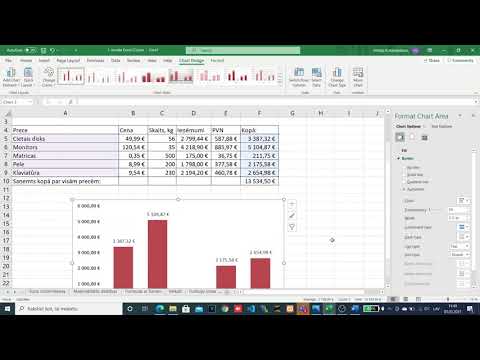Šajā Wikihow rakstā jūs uzzināsit, kā lietot Soundflower kopā ar Audacity, lai ierakstītu audio no lietojumprogrammas datorā, kurā darbojas operētājsistēma Mac Os X. Jā, pat Skype.
Soļi

1. solis. Lejupielādējiet Soundflower no vietnes https://code.google.com/p/soundflower/. Lai sāktu lejupielādi, noklikšķinot uz saites Soundflower-1.5.1.dmg, kas atrodas tīmekļa vietnes sadaļā Lejupielādētās lejupielādes
Pagaidiet, līdz lejupielāde tiks pabeigta.

2. solis. Atveriet.dmg failu un noklikšķiniet uz faila ar nosaukumu Soundflower, lai sāktu instalēšanas procesu

3. solis. Izpildiet instalēšanas norādījumus, katrā solī noklikšķinot uz opcijas Turpināt
Kad tiek prasīts turpināt, jums jāievada parole. Kad esat ievadījis paroli, instalēšanai jāpabeidz pašai.

4. solis. Konfigurējiet sistēmas audio
Atveriet sistēmas preferences un noklikšķiniet uz skaņas rūts. Skaņas rūts cilnē Izvads kā skaņas ierīci izvēlieties Soundflower (2 kanāli).
5. solis.
-
Konfigurējiet Soundflower. Atveriet lietotni Soundflowerbed. Tam jāatrodas mapē Soundflower, kurai jāatrodas mapē Applications. Ekrāna augšējā labajā stūrī pie sistēmas laika vajadzētu parādīties melnai ikonai, kas atgādina ziedu.

Ierakstiet lietojumprogrammas audio, izmantojot Soundflower 5. soli. Aizzīme 1 -
Noklikšķiniet uz Soundflowerbed ikonas un nolaižamajā izvēlnē noklikšķiniet uz Audio Setup opcijas.

Ierakstiet lietojumprogrammas audio ar Soundflower 5. solis 2. aizzīme -
Pārliecinieties, vai cilnē Audio ierīces kā noklusējuma un sistēmas izeja ir atlasīta opcija Soundflower (2 kanāli).

Ierakstiet lietojumprogrammas audio ar Soundflower 5. soli 3. aizzīme -
Pirms turpināt, pārliecinieties, vai saulespuķu gultas nolaižamajā izvēlnē esat izvēlējies Skaļruņi/austiņas. Tas ļaus jums dzirdēt audio atskaņošanu, ierakstot to turpmākajās darbībās.

Ierakstiet lietojumprogrammas audio ar Soundflower 5. solis 4. aizzīme 
Ierakstiet lietojumprogrammas audio ar Soundflower 6. darbību 6. solis. Lejupielādējiet Audacity
Dodieties uz vietni https://audacity.sourceforge.net/download/mac Lejupielādējiet aparatūrai atbilstošu audacity versiju.

Ierakstiet lietojumprogrammas audio ar Soundflower 7. darbību 7. solis. Instalējiet Audacity
Atveriet 6. darbībā lejupielādēto.dmg. Velciet Audacity lietojumprogrammu uz vietu, kur vēlaties to saglabāt savā datorā.

Ierakstiet lietojumprogrammas audio ar Soundflower 8. darbību 8. solis. Konfigurējiet Audacity
-
Palaidiet programmu Audacity. Parādīsies dialoglodziņš ar nosaukumu “Audacity First Run”. Pārliecinieties, vai ir izvēlēta valoda, kuru vēlaties izmantot, un nospiediet ok.

Ierakstiet lietojumprogrammas audio ar Soundflower 8. solis. Aizzīme 1 -
Dodieties uz nolaižamo izvēlni ar nosaukumu Audacity un atlasiet preferences.

Ierakstiet lietojumprogrammas audio ar Soundflower 8. solis 2. aizzīme -
Cilnē Audio I/O pārliecinieties, vai kā ierakstīšanas ierīce ir izvēlēta Soundflower (2 kanāli).

Ierakstiet lietojumprogrammas audio ar Soundflower 8. solis 3. aizzīme 
Ierakstiet lietojumprogrammas audio ar Soundflower 9. darbību 9. solis. Sāciet atskaņot audio pareizi konfigurētā lietojumprogrammā
Konfigurācija dažādās lietojumprogrammās nedaudz atšķirsies. Jums jāpārliecinās, vai attiecīgā lietojumprogramma izmanto vai nu sistēmas audio, vai arī kā skaņas ierīce ir izvēlēta Soundflower (2 kanālu). Jūsu pārlūkprogrammai vajadzētu strādāt ar izklāstītajiem iestatījumiem bez nepieciešamības konfigurēt, jo šādai iestatīšanas pārbaudei vajadzētu darboties, ja sākat atskaņot videoklipu (ar skaņu) pakalpojumā Youtube, pirms turpināt nākamo darbību.

Ierakstiet lietojumprogrammas audio ar Soundflower 10. darbību 10. solis. Sāciet ierakstīt drosmīgi
Lai sāktu ierakstīšanu, galvenajā ekrānā nospiediet lielo sarkano pogu. Izbaudiet iespēju ierakstīt jebkuru skaņu savā datorā!
-